Az Onlinefoglalás.hu naptárad könnyedén összekapcsolható és szinkronizálható a Google Naptárral. Az ügyfelek foglalásai automatikusan megjelennek a Google Naptáradban, míg a Google Naptárban létrehozott események szinkronizálódnak az Onlinefoglalás.hu naptárával. Az olyan események, amelyeket “elfoglalt” státuszban hozol létre a Google Naptárban, automatikusan átvételre kerülnek a rendszerbe, és a megjelölt időpontokat foglaltnak jelöli, így ügyfeleid ezekre az időszakokra nem tudnak időpontot foglalni.
Minden munkatárs külön is csatlakoztathatja saját Google Naptárát a rendszerhez, így a naptárak személyre szabottan szinkronizálódnak.
Első lépésként be kell kapcsolnod a Beállítások > Integrációs beállítások > Google Calendar menüpontban:
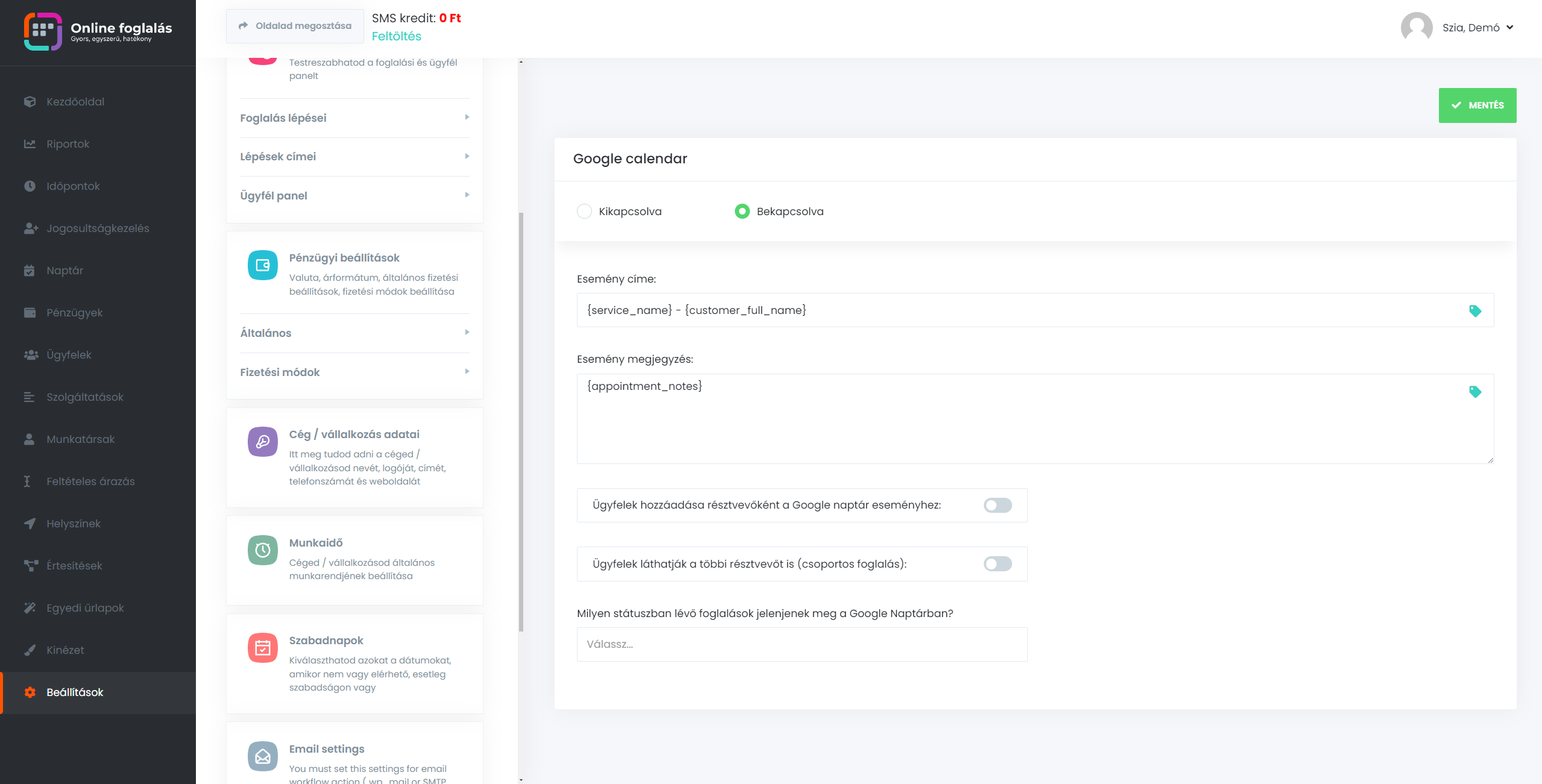
Esemény címe: Ezen a néven jelennek meg a Munkatárs Google Naptárjában az események. A sor végén lévő ikonnal adhatsz meg dinamikusan változó adatokat. Alapértelmezetten: szolgáltatás neve – ügyfél neve.
Esemény megjegyzés: Egyedi megjegyzés az eseményhez. Alapértelmezetten: foglalás megjegyzése.
Ügyfelek hozzáadása résztvevőként a Google naptár eseményhez: Sikeresen foglalás után az ügyfélet hozzáadja az emal címe szerint, mint résztvevő az eseményhez a Google Naptárban.
Küldjön a Google email értesítést a résztvevőknek: Ha az előző opció bekapcsolásra került, akkor lehetőséged van, hogy email értesítést is kapjanak.
Az ügyfelek láthatják a többi résztvevőt is: Ha csoportos időpontfoglalás történik, azaz egy időpontra több résztvevő várható, megadhatod, hogy lássák-e egymást a Google Naptárban.
Milyen státuszban lévő foglalások jelenjenek meg a Google Naptárban?: Alapértelemezetten minden státuszú foglalás megjelenik a Munkatárs naptárjában, de ajánlott megadni egy státuszt, például Jóváhagyott.
Ha végeztél a fenti beállításokkal, jelezd a munkatársaidnak, hogy kapcsolják össze a fiókjukat a Google Naptárral. Ezt tulajdonképpen Te is meg tudod tenni ha szerkesztesz egy Munkatársat. Ha Te is fel vagy víve, mint Munkatárs, akkor természetesen az összekapcsolást neked kell megtenned.
Munkatárs szerkesztésénél az oldal alján található egy GOOGLE SIGN IN gomb:
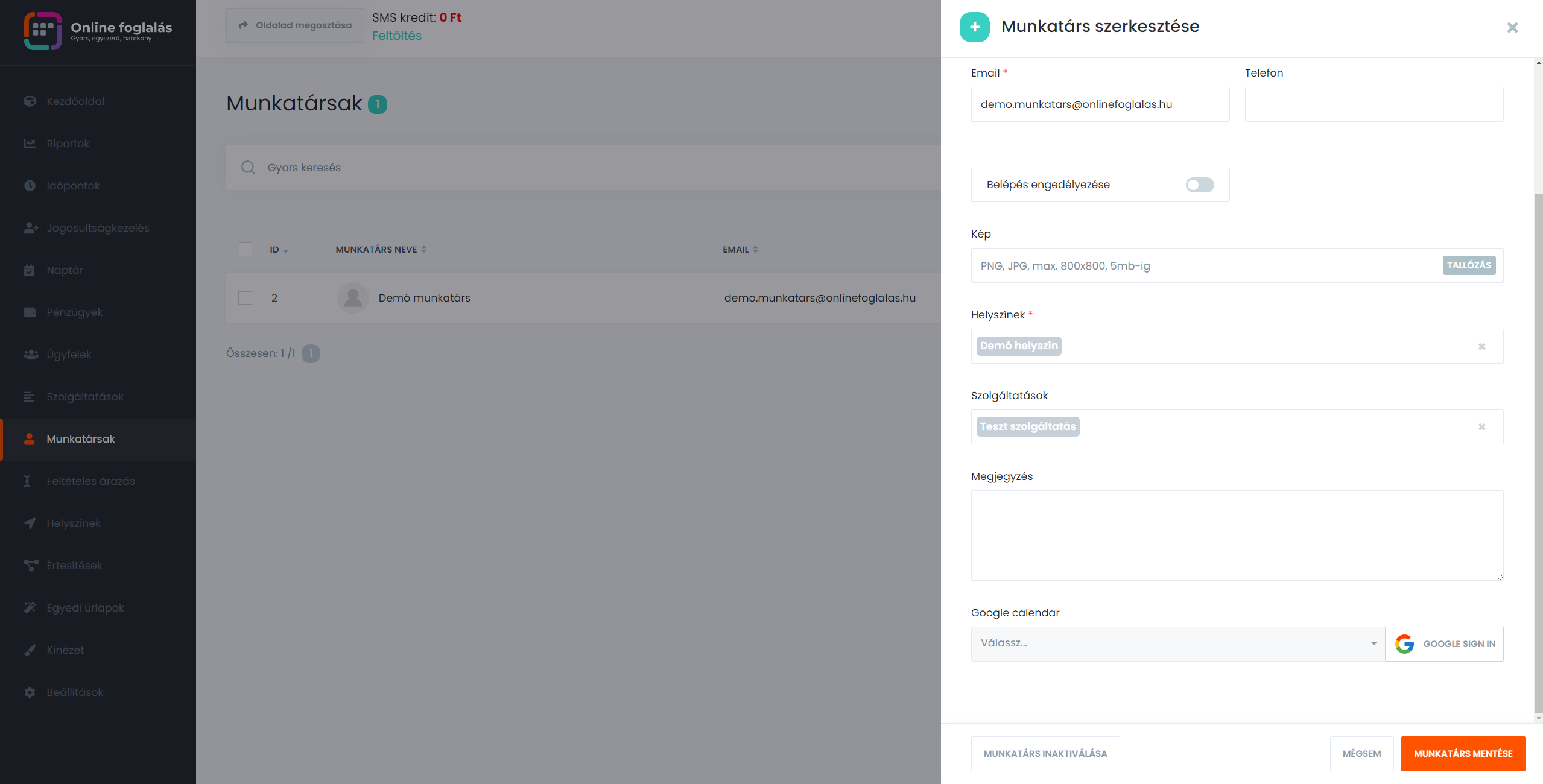
Kattintás után a Google felülete jön be, ahol ki kell választani a Google fiókunkat, ami(k)be be vagyunk jelenetkezve.
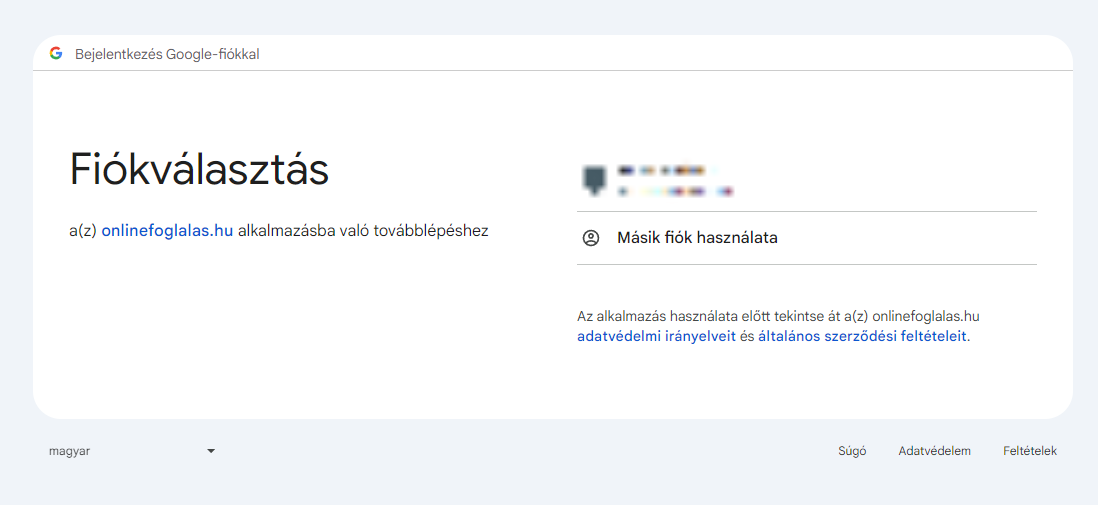
Végül kattints a “Tovább” gombra, ezzel pedig sikeresen összekötötted a Google fiókodat az Online foglalás fiókoddal!
Fontos lépés még, hogy a Munkatárs szerkesztése oldalon ki kell választani a kívánt naptárat a listából. Ezzel a naptárral fogunk szinkronizálni.
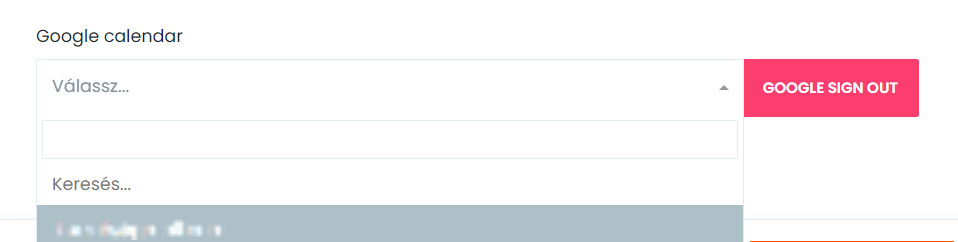
Mentés után pedig szinkronizálva lesz a Google Naptár és a hozzá tartozó Munkatárs fiókja.
A Google naptár szinkronizáció funkció elérhető a Standard és Prémium csomaggal rendelkezőknek.